Mạng riêng ảo (VPN) là một mạng nội bộ dùng để nối với tât cả các máy tính, thiết bị mạng… trong một công ty, tổ chức lại với nhau dù gần hay xa. Thông qua mạng riêng ảo, các mạng máy tính có thể kết nối với nhau tạo thành một hệ thống mạng máy tính duy nhất, an toàn hiệu quả, chia sẽ được mọi dữ liệu tài nguyên và quản lý tập trung.
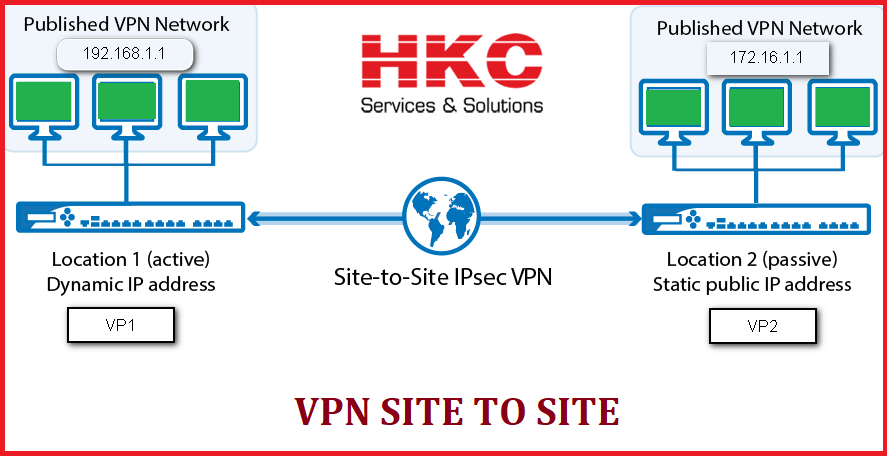
Vậy khi nào thì nên sử dụng VPN SITE TO SITE?
Đối với các công ty, doanh nghiệp, tổ chức có nhiều chi nhánh, nhiều văn phòng và họ cần sử dụng chung nguồn tài nguyên, chia sẻ và kết nối chung được với nhau.
Đối với công ty, doanh nghiệp, tổ chức mà khi người quản lý đi công tác xa, nhưng họ vẫn cần truy cập vào hệ thống mạng máy tính trung tâm, chia sẻ với các nhân viên khác ở công ty.. thì bắt buộc phải sử dụng VPN.
=> Với hệ thống mạng của Công ty có nhiều chi nhánh, sự cách trở về mặt địa lý cộng với điều kiện kinh tế và quy mô các doanh nghiệp nước ta thì việc thuê riêng một đường truyền Line là một việc quá xa xỉ. Vì vậy VPN vẫn là giải pháp phổ biến nhất hiện nay cho doanh nghiệp ở nước ta.
HKC đã Triển khai rất nhiều mô hình VPN SITE TO SITE cho công ty doanh nghiệp. Nhằm kết nối 2 văn phòng với nhau. Lúc này, mọi nhân viên, thiết bị ở cả 2 văn phòng có thể trao đổi mọi thông tin với nhau một cách dễ dàng. Hôm nay HKC sẽ chia sẻ lại các bước để VPN site to site cho các bạn cùng nắm rõ hơn nhé.
=>HKC chia sẽ Mô hình sử dụng 2 vigor 2926 mỗi site khoảng 15 PC
- Điều kiện:
Chuẩn bị 2 Router có chức năng VPN ( nên dùng loại nào tốt và ổn định) ở đây mình dùng vigor 2926
- Sử dụng IP WAN tĩnh (đăng ký ở nhà mạng)
- Cấu hình:
- 1/ Dial In:
- Dùng 1 vigor 2926 + IP WAN tĩnh để làm Dial in văn phòng 1 (VP1)
- Thiết lập pre-share key trên thiết bị dial-in
- Khai báo địa chỉ mạng nội bộ của chi nhánh dial-out trên router Dial-in.
- 2/ Dial Out:
- Dùng vigor 2926 để làm Dial out văn phòng 2 (VP2)
- Điền pre-share key đã thiếp lập trên router dial in
- Khai báo địa chỉ mạng nội bộ dial in của VP1
3/ Cấu hình router Dial in:
Vào mục VPN and Remote Access >> LAN to LAN >> Click chọn index 1 (Xem hình)
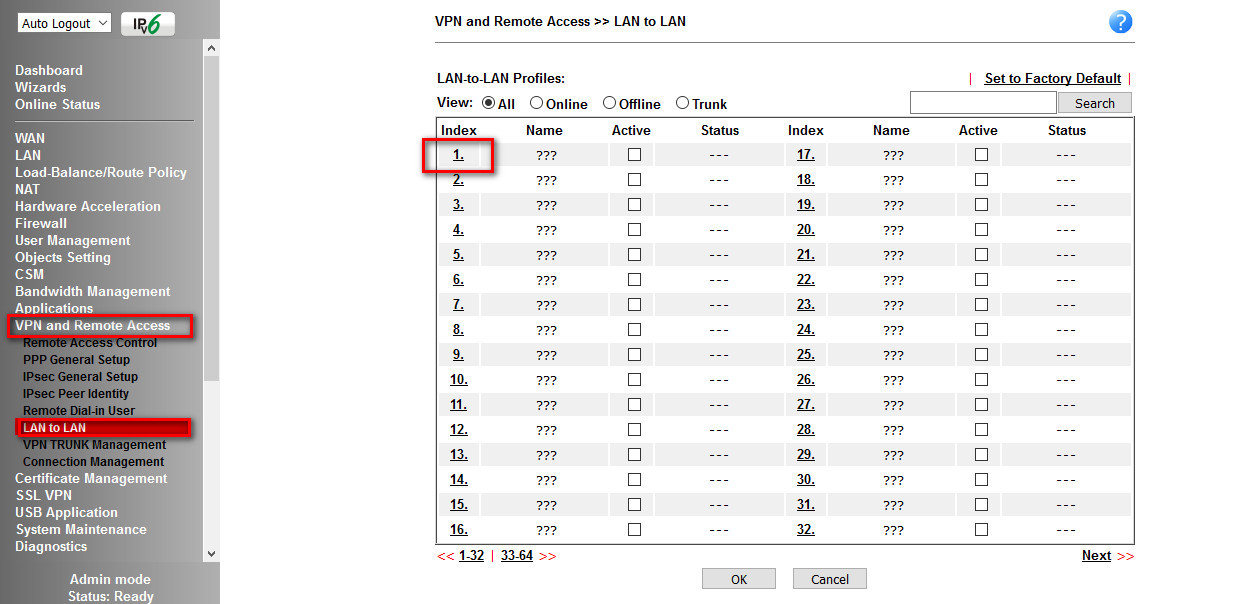
- Chọn các mục được khoanh bên dưới
- Profile Name: đặt tên profile ( cái này để các bạn dễ quản lý thôi tùy bạn )
- Enable: để kích hoạt Profile.
- Dial-in: Khái báo chức năng Dial-In trên router, chúng ta chỉ cần quan tâm phần cấu hình Dial-in trong profile này.
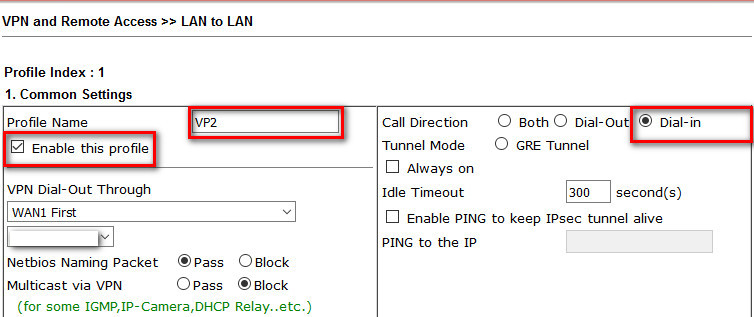
Chọn mục Dial-in settings (bỏ qua phần Dial-out setting). Chọn IPSec Tunnel để thiết lập VPN theo giao thức IPsec.
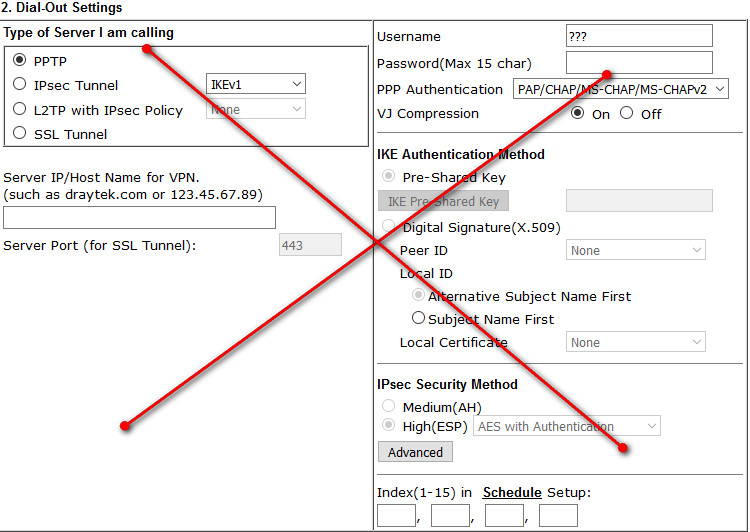
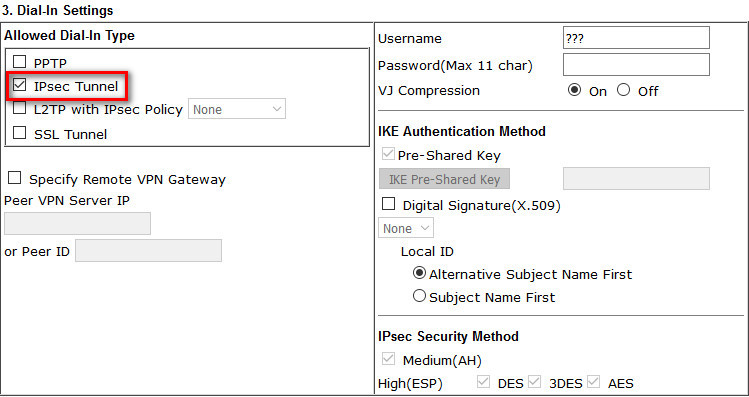
- Chọn mục TCP/IP settings (Bỏ qua các mục cấu hình khác)
- Ở phần này ta sẽ báo cho Router biết mạng local ở Router VP2 có địa chỉ là bao nhiêu.
- Điền 172.16.1.1 vào khung Remote Network IP (Địa chỉ LAN của router VP2).
- Điền 255.255.255.0 vào khung Remote Network Mask.
- Điền 192.168.1.1 vào khung Local Network IP (Địa chỉ LAN của router VP1).
- Click OK để lưu các mục vừa cấu hình.
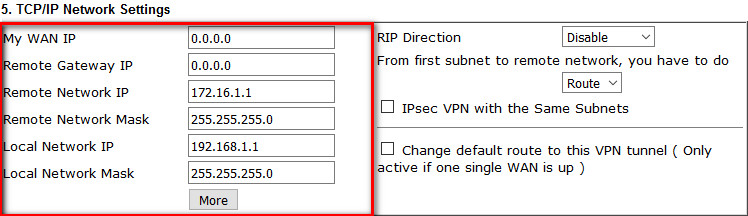
- Thiết lập Pre-share key:
- Vào mục VPN and Remote Access => IPSec General Setup
- Khai báo Pre-share key mà bạn muốn vào khung Pre-shared Key: (Ở bài viết này mình đặt là 278hkcvn), Phía Dial-in buộc phải khai báo chính xác key này để VPN thành công.
Chọn các kiểu mã hóa được khoanh bên dưới.
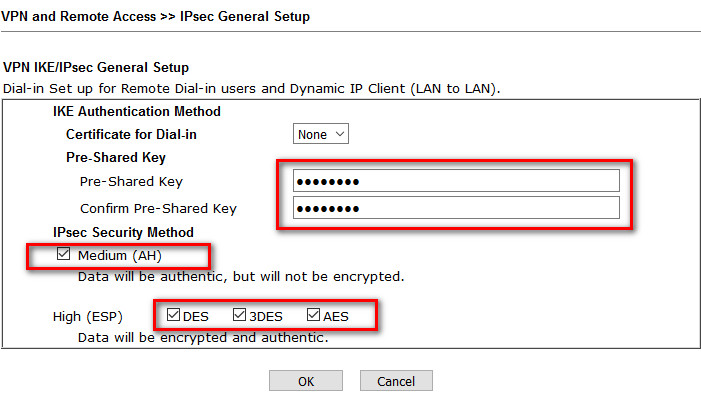
Cấu hình router Dial-out:
- Vào mục VPN and Remote Access >> LAN to LAN >> Click chọn index 1

Chọn các mục được khoanh bên dưới
- Profile Name: đặt tên profile ( cái này để các bạn dễ quản lý thôi tùy bạn )
- Enable: Để kích hoạt Profile.
- Dial-out: Khái báo chức năng Dial-out trên router, và chúng ta chỉ cần quan tâm phần cấu hình Dial-out trong profile này.
- Always on: Để router tự động kết nối lại nếu bị mất kết nối VPN
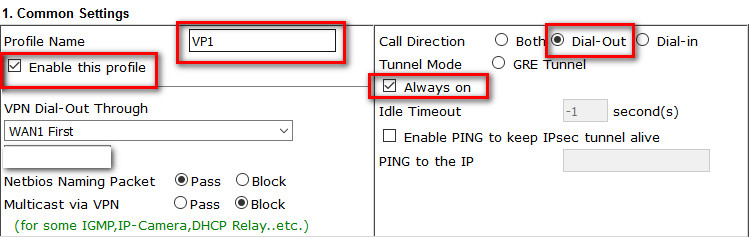
- Chọn mục Dial-out settings (bỏ qua phần Dial-in setting).
- Chọn IPSec Tunnel để thiết lập kênh VPN theo giao thức Ipsec.
- Điền địa chỉ IP WAN Dial-in (VP1), Điền Pre-share Key ( 278hkcvn ).
- Chọn kiểu mã hóa High, 3DES with authentication (cao).
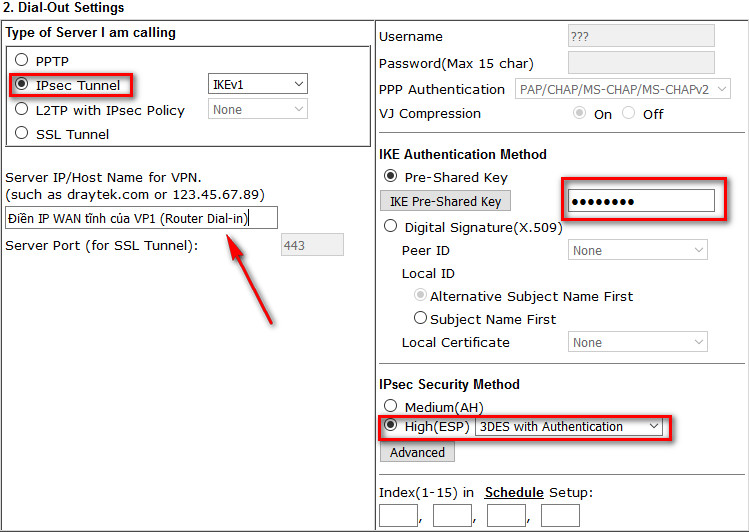
- Chọn mục TCP/IP settings (Bỏ qua các mục cấu hình khác).
- Ở phần này ta sẽ báo cho Router biết mạng local ở Router Dial-in (VP1) có địa chỉ là bao nhiêu.
- Điền 168.1.1 vào khung Remote Network IP (Địa chỉ LAN của router Dial-in (VP1) ).
- Điền 255.255.0 vào khung Remote Network Mask.
- Điền 16.1.1 vào khung Local Network IP (Địa chỉ LAN của router Dial-out (VP2) ).
- Click OK để lưu các mục vừa cấu hình.
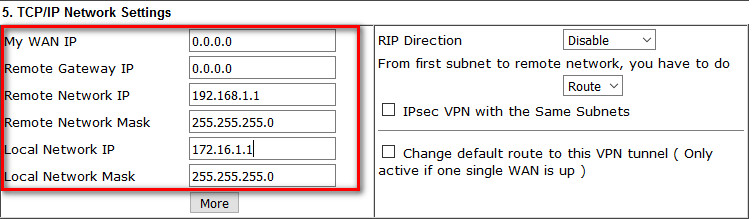
Kiểm tra trạng thái kết nối:
- Vào mục VPN and Remote Access => Connection Managerment. Khi thấy kết nối đã thành công như hình dưới, ta tiến hành ping thử bằng ip nội bộ dùng 1 PC từ VP1 ping tới IP của Router VP2 có địa chỉ IP 172.16.1.1
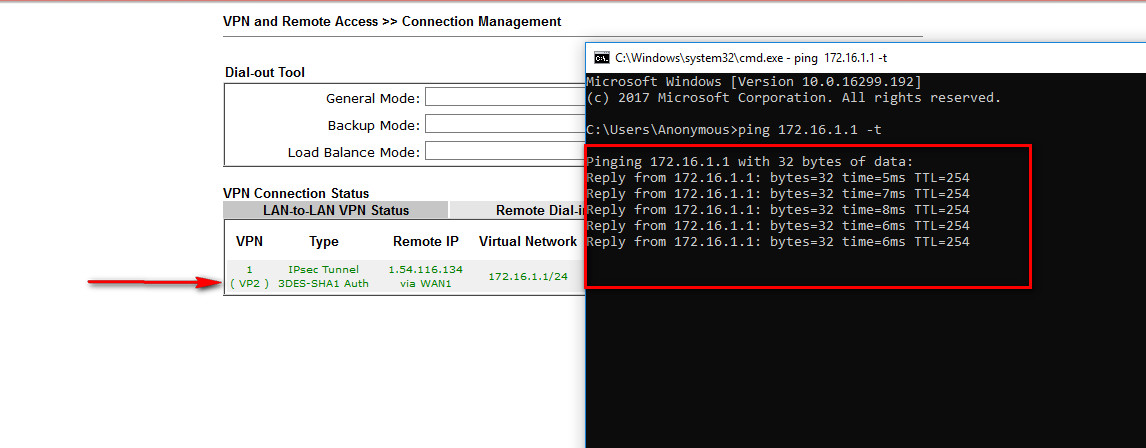
Tiếp tục lấy 1 máy PC bên VP2 (172.16.1.1) ping ngược lại router VP1 để kiểm tra kết nối
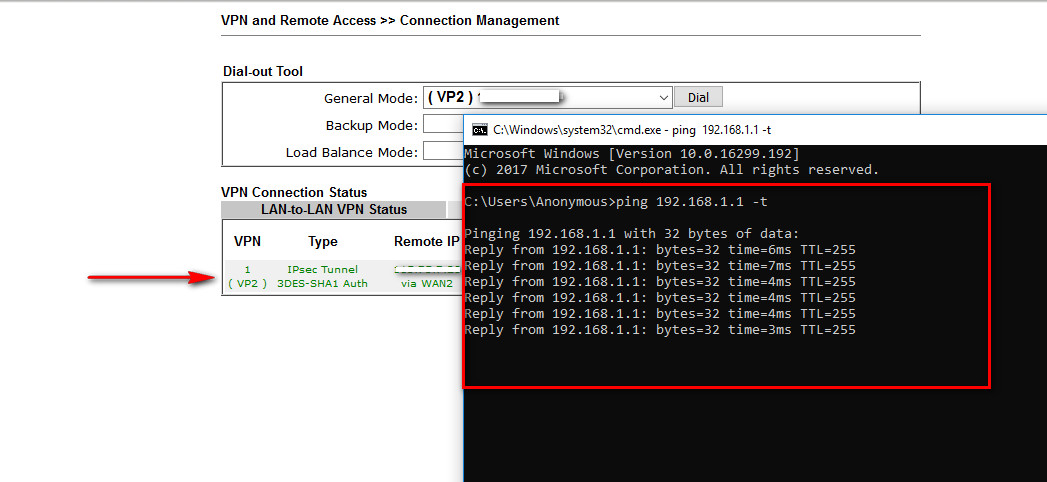
- Chúc các bạn thực hiện thành công. Bài viết được viết bởi bạn IT Pro HKC.
Nếu các bạn còn thắc mắc về hệ thống của công ty mình cần cấu hình lại Vigor Draytek , kết nối VPN cho các chi nhánh của CTY truy cập dễ dàng… có thể để lại thông tin tại đây, HKC nhận được thông tin sẽ phản hồi ngay cho bạn.
Mọi thắc mắc các bạn cần tư vấn có thể liên hệ cho HKC thông qua số:
Kinh doanh: 0985. 072.900 – 0868588975
IT Support : 028.625.73.048
Email: info@hkc.vn
=>=>=> Các bạn nào quan tâm về hệ thống mạng các bạn có thể tham khảo các giải pháp hệ thống mạng ( tại đây). Sự cần thiết có nên đầu tư mua server hay không cho DN của bạn thì xem ( tại đây). Khi đã đầu tư Server rồi thì bạn nên xây dựng hệ thống mạng cho DN như thế nào là an toàn thì có thể xem (tại đây). Các bước thiết lập cấu hình Server là gì? các bạn có thể xem (tại đây). Để hệ thống server máy tính luôn ổn định bạn nên sử dụng dịch vụ bảo trì máy tính nào nào tối ưu nhất bạn có thể xem thêm (tại đây).
Xem thêm: NƠI CUNG CẤP SERVER GIÁ RẺ
- CÔNG TY TNHH ĐẦU TƯ HKC
- Trụ sở chính: Số 51 Đường B4, Phường Tây Thạnh, Quận Tân Phú, TP.HCM
- CN Miền Trung: 200 Nguyễn Công Phương, Phường Nghĩa Lộ, TP Quảng ngãi
- CN Miền Bắc: Tầng 4 – Số 2, Ngõ 75 Nguyễn Xiển, Quận Thanh Xuân, Hà Nội
- MST: 0311543898
- SỐ TK CÔNG TY : 20.111.0181.0002
- NGÂN HÀNG: MBBANK- CN BẮC SÀI GÒN
- EMAIL: admin@hkc.vn – Website: www.hkc.vn
- ĐIỆN THOẠI: (+84) 0343.88.44.66 – TƯ VẤN NHANH: 0962.768.986 (Zalo – Viber)

 English
English Vietnames
Vietnames









